win10家庭版怎么创建新用户 win10家庭版怎么新增用户
更新时间:2023-02-01 14:56:50作者:runxin
通常在win10家庭版系统中都会有默认的用户账户,能够方便用户直接进行操作,当然有些用户为了保护自己的隐私,就想要在win10家庭版系统中新建一个新用户来使用,对此win10家庭版怎么创建新用户呢?下面小编就来告诉大家win10家庭版新建新用户设置方法。
具体方法:
1、按键盘的快捷键win+r打开运行,输入control userpasswords2然后确定。
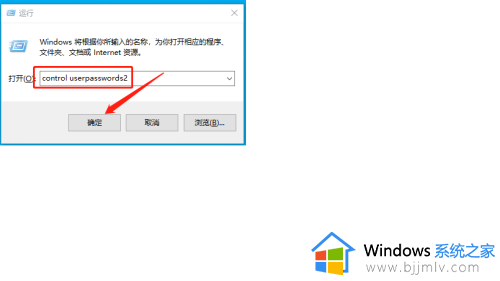
2、进入用户账户之后点击添加。
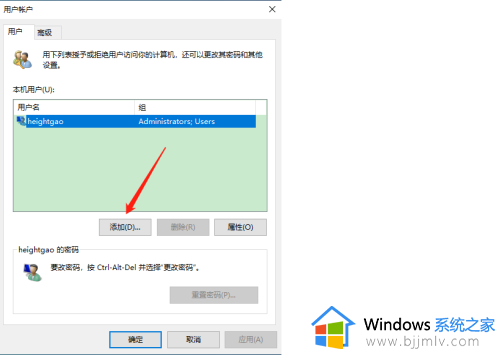
3、点击不使用Microsoft账户登录(不推荐)。
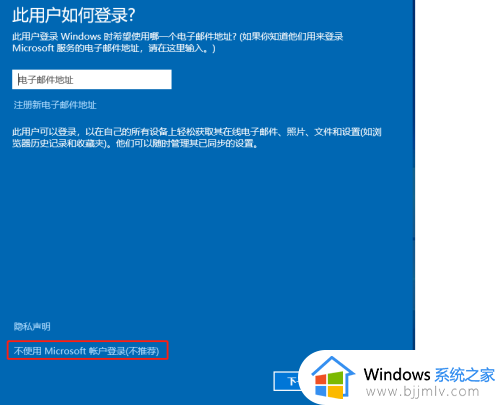
4、点击本地账户。
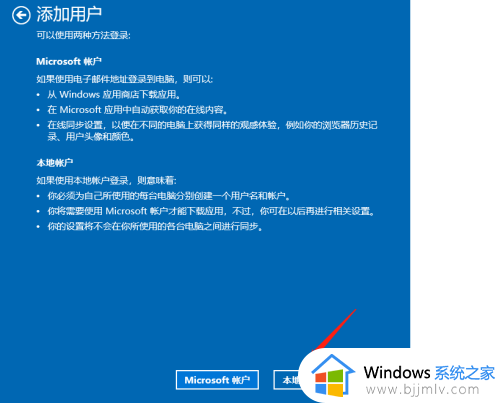
5、设置用户名和密码,以及密码提示,最后点击下一页完成。
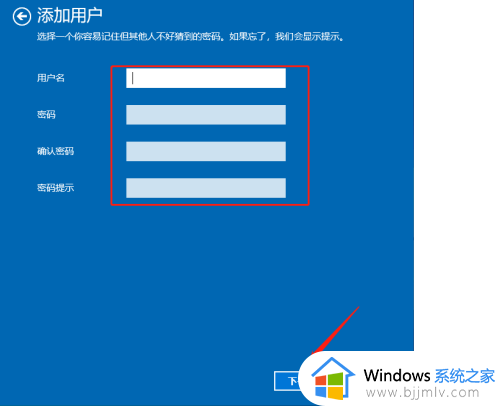
以上就是小编给大家带来的win10家庭版新建新用户设置方法了,有需要的用户就可以根据小编的步骤进行操作了,希望能够对大家有所帮助。
win10家庭版怎么创建新用户 win10家庭版怎么新增用户相关教程
- win10家庭版如何添加新用户 win10家庭版怎么创建新用户
- win10家庭版新建用户设置方法 win10家庭版如何新建用户
- win10家庭版创建新用户设置方法 win10家庭版如何创建新用户账户
- win10家庭版创建用户账户图文设置 win10家庭版怎么创建新用户
- win10家庭版用户和组在哪里 win10家庭版用户和组怎么打开
- win10家庭版开启guest用户设置方法 win10家庭版怎么启用guest账户
- win10家庭版如何禁用administrator用户 win10家庭版administrator账户禁用设置方法
- win10家庭版来宾账户怎么开启 win10家庭版启用guest账户的方法
- win10新增用户账号操作方法 win10怎么创建新用户
- win10家庭版用户账户控制怎么取消 win10家庭版关闭用户账户控制设置步骤
- win10如何看是否激活成功?怎么看win10是否激活状态
- win10怎么调语言设置 win10语言设置教程
- win10如何开启数据执行保护模式 win10怎么打开数据执行保护功能
- windows10怎么改文件属性 win10如何修改文件属性
- win10网络适配器驱动未检测到怎么办 win10未检测网络适配器的驱动程序处理方法
- win10的快速启动关闭设置方法 win10系统的快速启动怎么关闭
热门推荐
win10系统教程推荐
- 1 windows10怎么改名字 如何更改Windows10用户名
- 2 win10如何扩大c盘容量 win10怎么扩大c盘空间
- 3 windows10怎么改壁纸 更改win10桌面背景的步骤
- 4 win10显示扬声器未接入设备怎么办 win10电脑显示扬声器未接入处理方法
- 5 win10新建文件夹不见了怎么办 win10系统新建文件夹没有处理方法
- 6 windows10怎么不让电脑锁屏 win10系统如何彻底关掉自动锁屏
- 7 win10无线投屏搜索不到电视怎么办 win10无线投屏搜索不到电视如何处理
- 8 win10怎么备份磁盘的所有东西?win10如何备份磁盘文件数据
- 9 win10怎么把麦克风声音调大 win10如何把麦克风音量调大
- 10 win10看硬盘信息怎么查询 win10在哪里看硬盘信息
win10系统推荐